المحتوى:
ستتناول هذه المقالة تثبيت تطبيق الويب Moodle على خادم محلي موجود على جهاز كمبيوتر واحد. يمكن استخدام Windows النقي أو حزمة الخادم المتصلة، حيث تم استبدال localhost بعنوان مستخدم آخر. إذا كنت بحاجة إلى ربط Moodle بالاستضافة البعيدة، استخدم الوظائف المدمجة للموقع المستخدم، من خلال العثور على خيار ربط CMS في إعدادات الملف الشخصي أو الاتصال بدعم الخدمة.
الخطوة 1: تحميل ملفات المثبت
الخطوة الأولى لبدء العمل مع Moodle هي تحميل الملفات اللازمة من الموقع الرسمي. يوزع المطورون المشروع مفتوح المصدر، لذا لن تكون هناك مشكلة في الحصول على جميع العناصر المطلوبة. في حالتنا، سيكون المثبت المتخصص لـ Windows هو الأنسب، وسنتحدث عنه لاحقًا.
انتقل إلى الموقع الرسمي لـ Moodle
- افتح الصفحة الرئيسية لموقع التطبيق الويب من خلال الرابط أعلاه. عبر الشريط العلوي، انتقل إلى قسم "Downloads".
- اختر أحدث إصدار من خلال النقر على الزر المناسب.
- في علامة التبويب الجديدة، ابحث عن السطر "حزمة مثبت Moodle لـ Windows".
- قد يحتاج بعض المستخدمين، الذين يعرفون مبدأ تثبيت CMS على الخادم المحلي، إلى مجموعات الملفات بصيغة ZIP أو TGZ.
- ومع ذلك، في حالتنا، سيتم النظر في الخيار الأكثر شيوعًا، الذي يتم توزيعه أيضًا في شكل أرشيف. ابدأ تحميل الحزمة وانتظر حتى تكتمل هذه العملية.
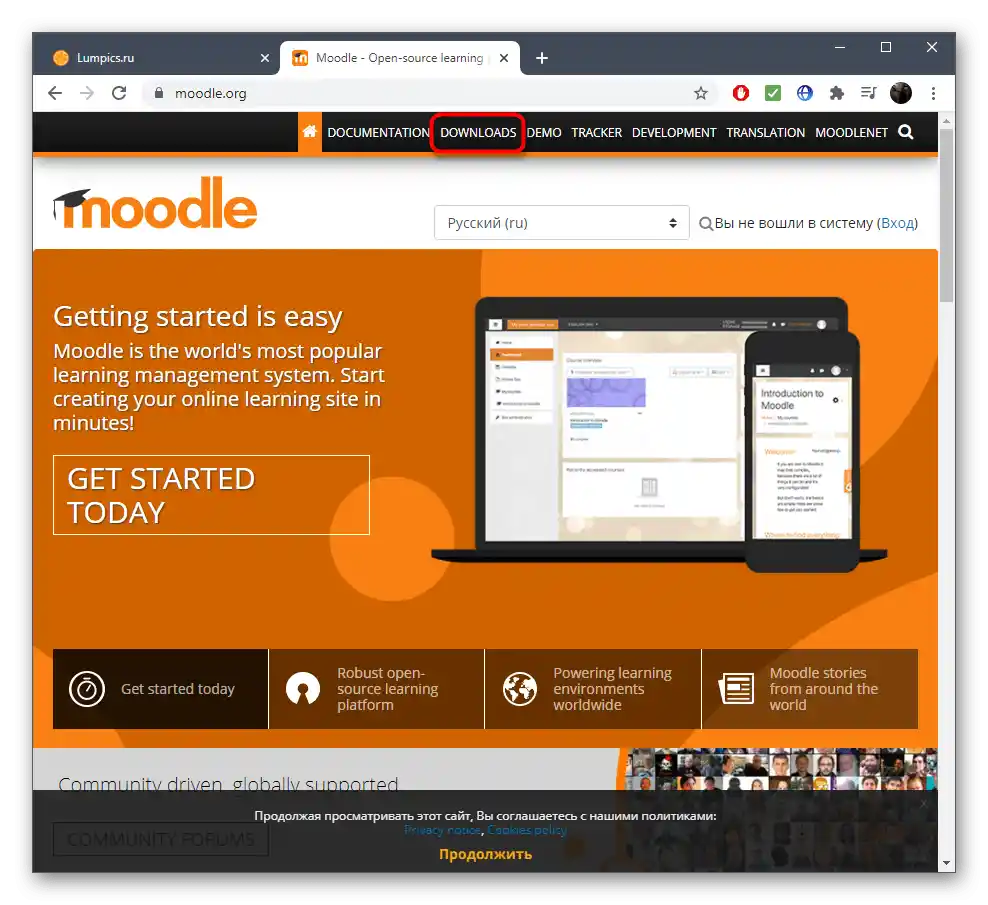
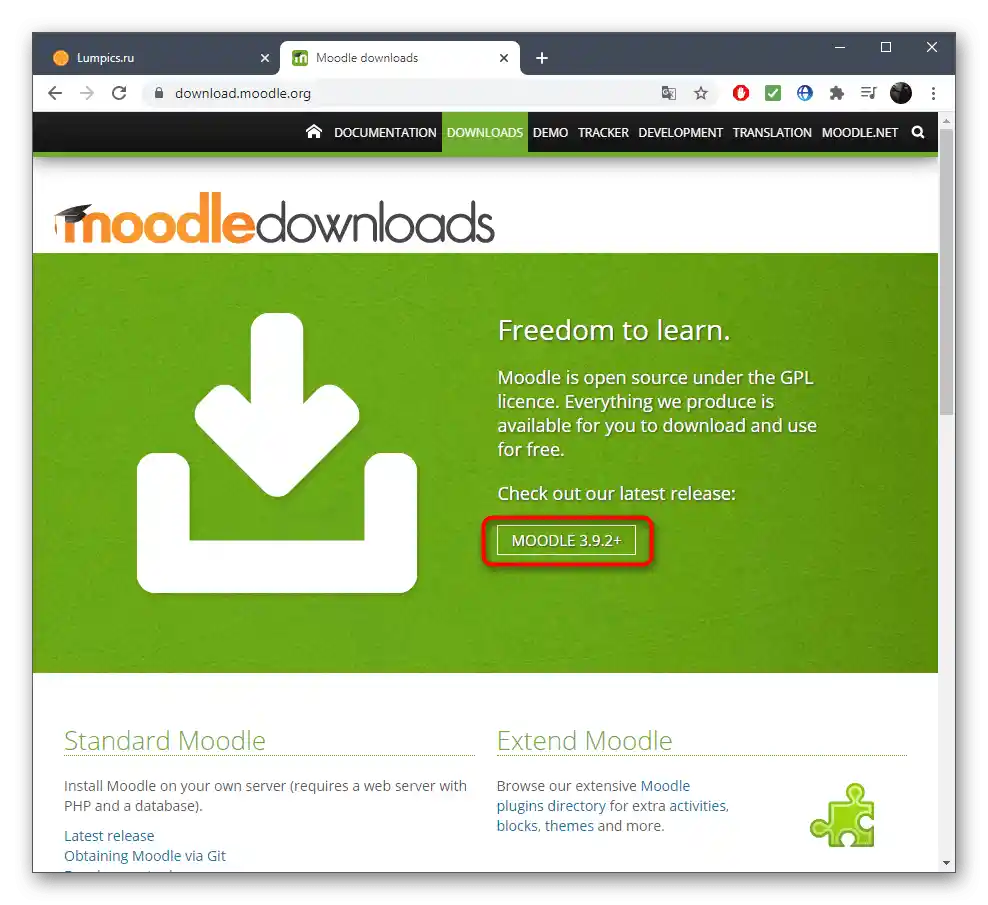
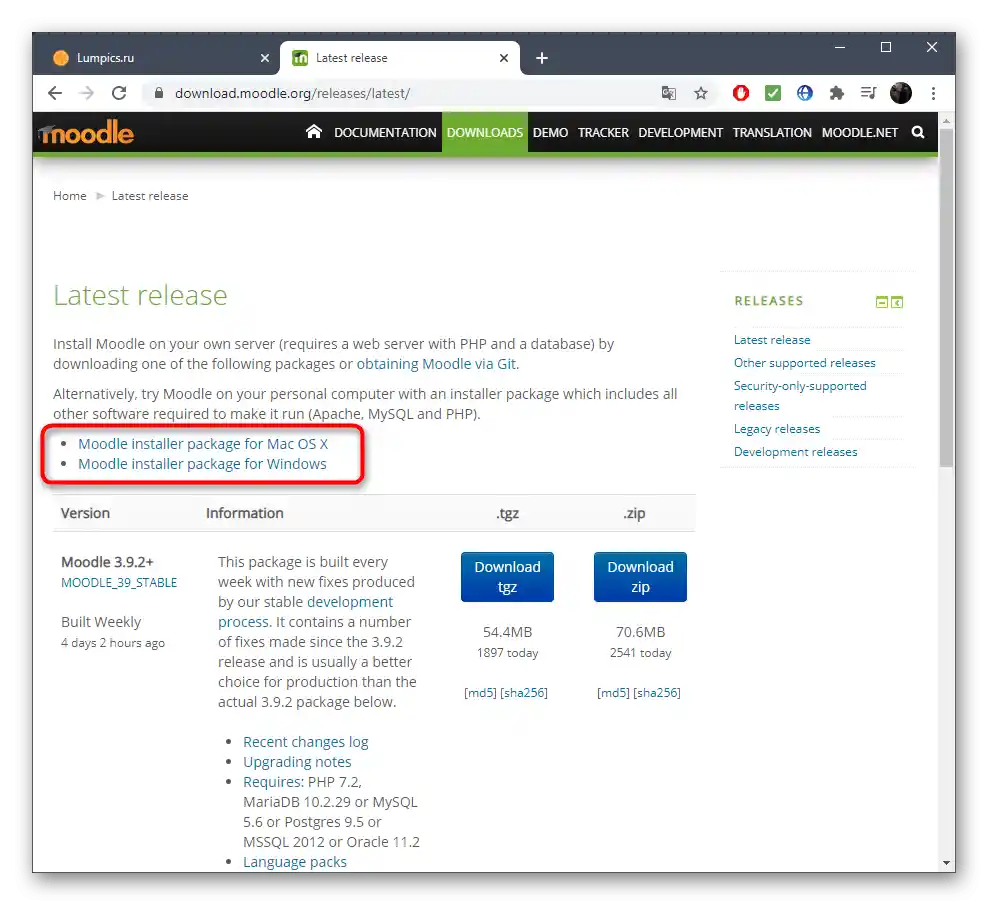
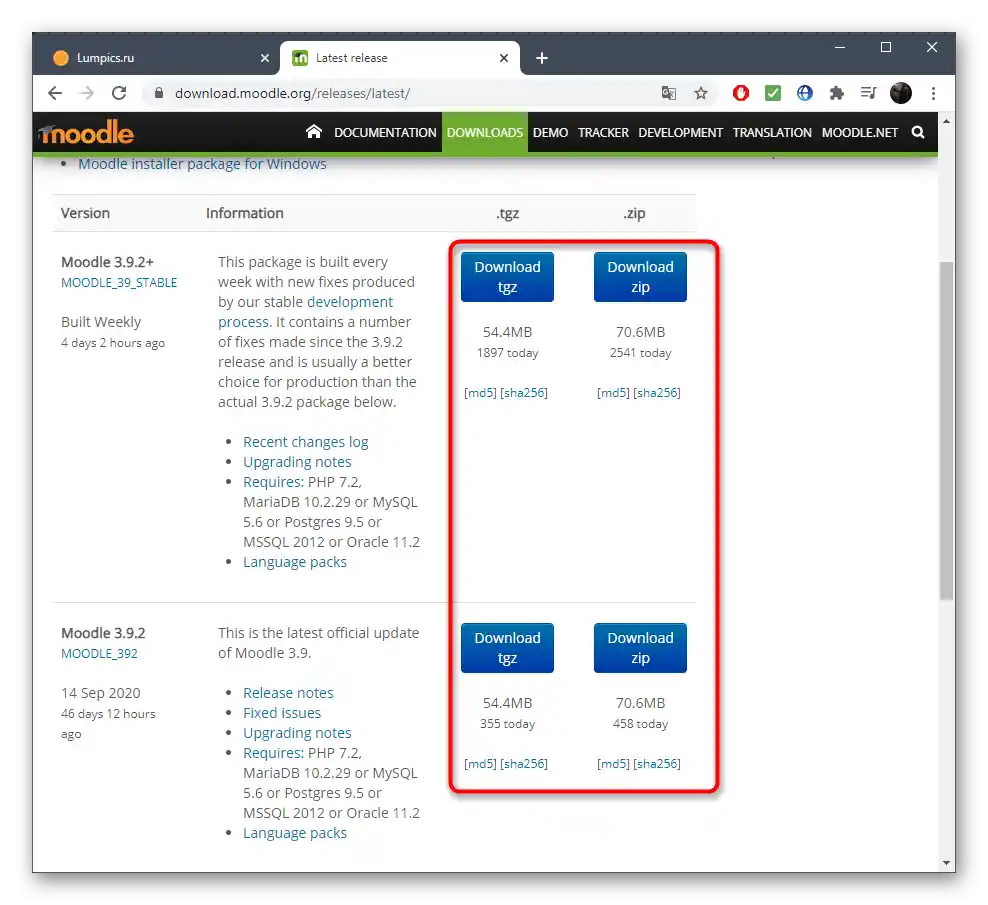
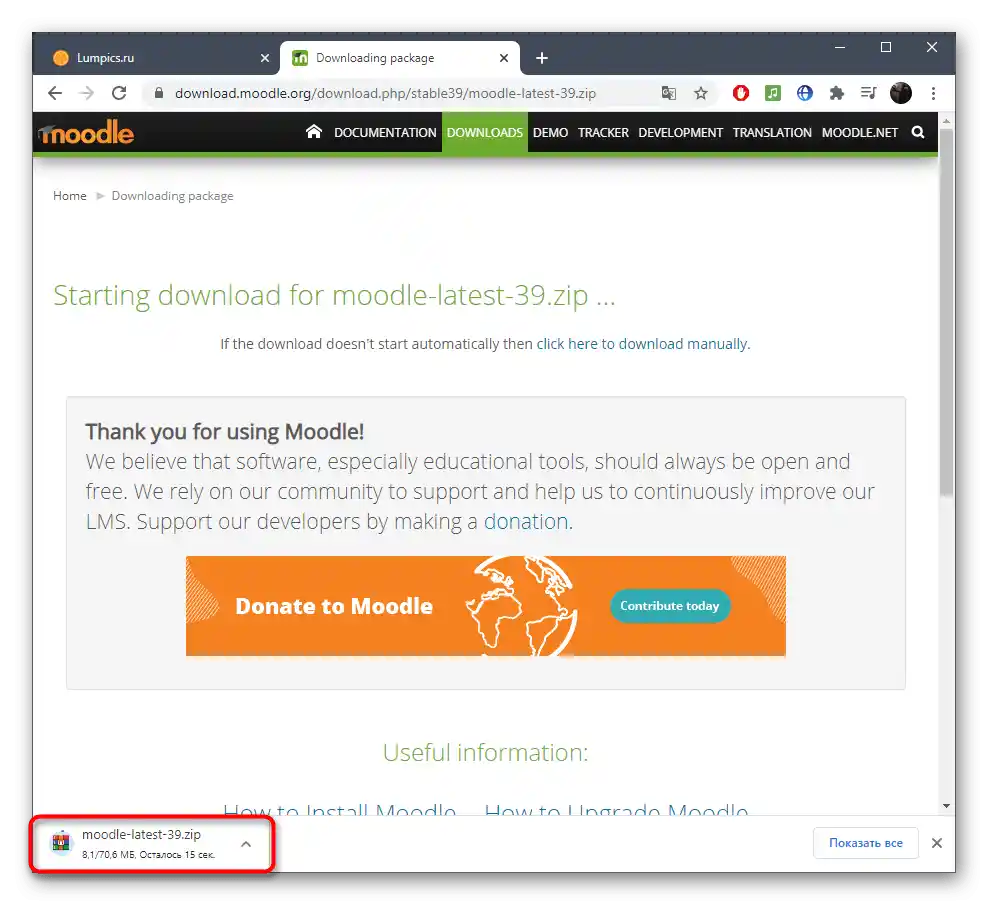
ننصح المستخدمين ذوي الخبرة بالاطلاع على قائمة الإصدارات الأخرى المتاحة، التي يتم توزيعها عبر الموقع الرسمي أو GitHub.اطلع على الوثائق الخاصة بهم وقرر أي تجميع سيكون مناسبًا للإعدادات المستخدمة على الخادم.
الخطوة 2: تشغيل تطبيق الويب قبل التثبيت
يجب تشغيل Moodle على الفور للانتقال بعد ذلك إلى التثبيت مباشرة في تطبيق الويب نفسه. في المستقبل، سيكون من الضروري استخدام نفس الملف القابل للتنفيذ، الذي يفتح عبر "سطر الأوامر"، لكل تشغيل لـ Moodle.
- بعد التنزيل، افتح الأرشيف وفك ضغط المجلد الجذري في أي مكان مناسب على الكمبيوتر.
- ابحث عن ملف EXE "Start Moodle" وانقر عليه مرتين لتشغيله.
- ستظهر نافذة "سطر الأوامر"، حيث ستظهر معلومات حول بدء تشغيل APACHE و MySQL بنجاح، وهو ما يتطلبه التفاعل مع Moodle لاحقًا.
- افتح أي متصفح ويب مريح، وانتقل إلى المسار
http://localhost/أو عنوان آخر تم تعيينه للخادم المحلي يدويًا. - اختر لغة واجهة مريحة وانتظر إعادة تحميل الصفحة.
- انقر على "التالي" وانتقل إلى المرحلة التالية من المقالة.
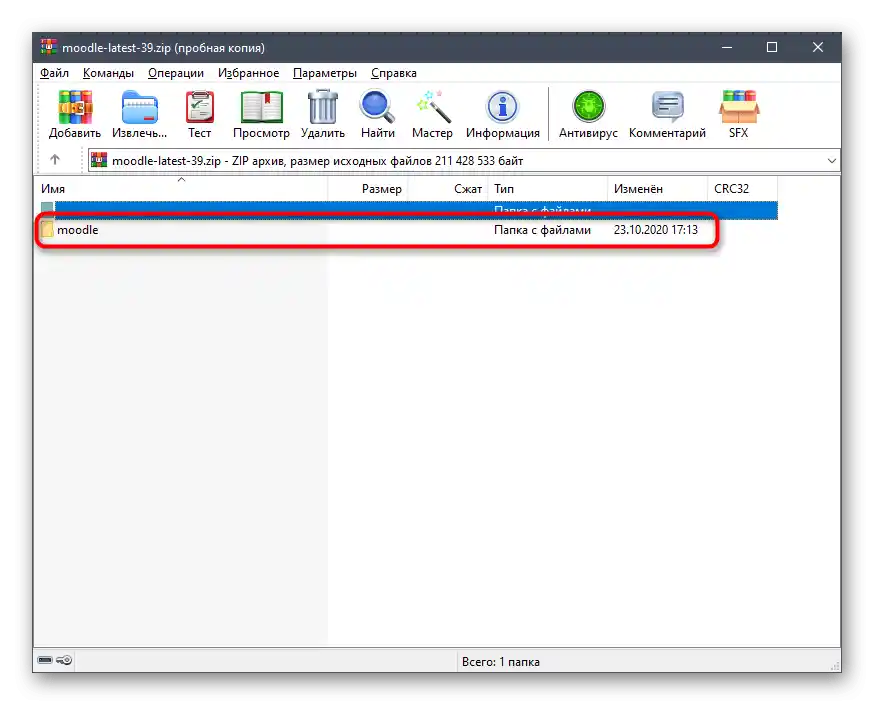
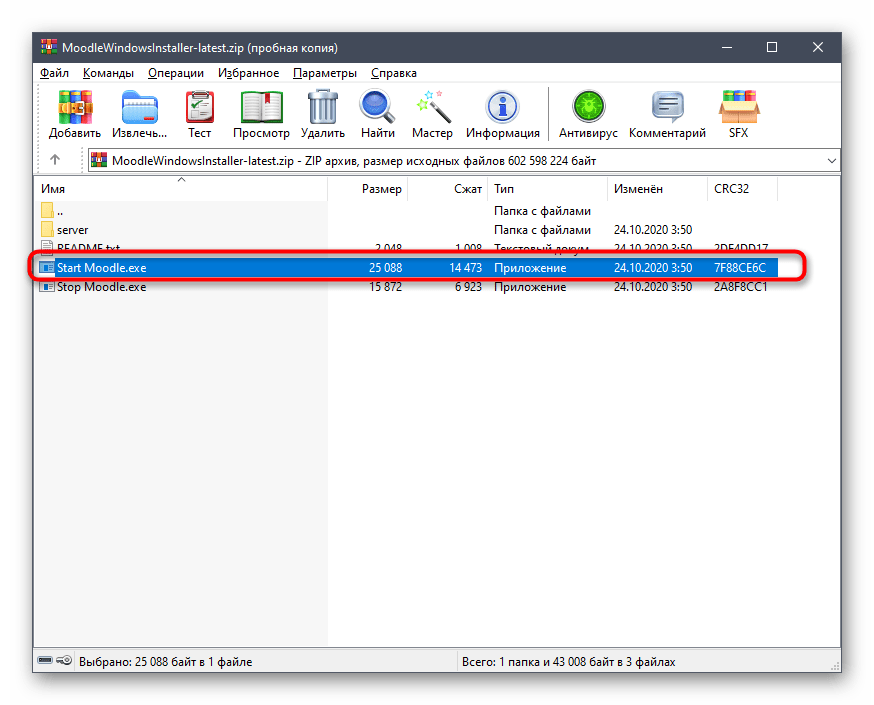
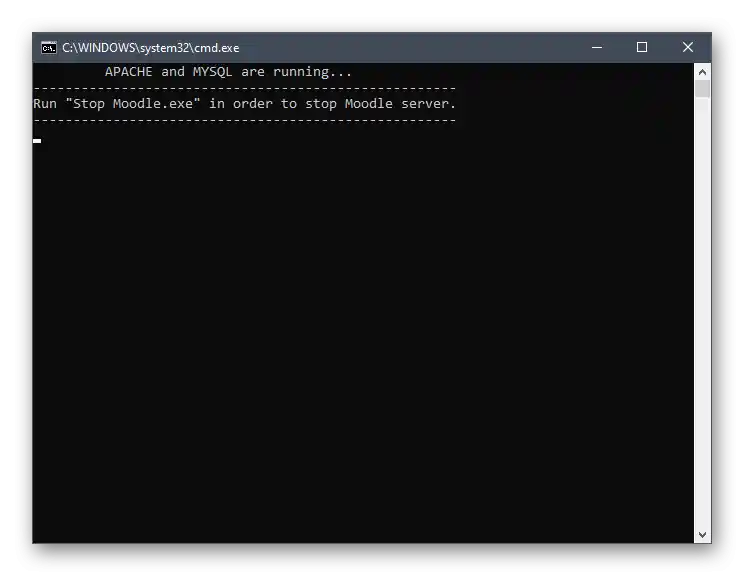
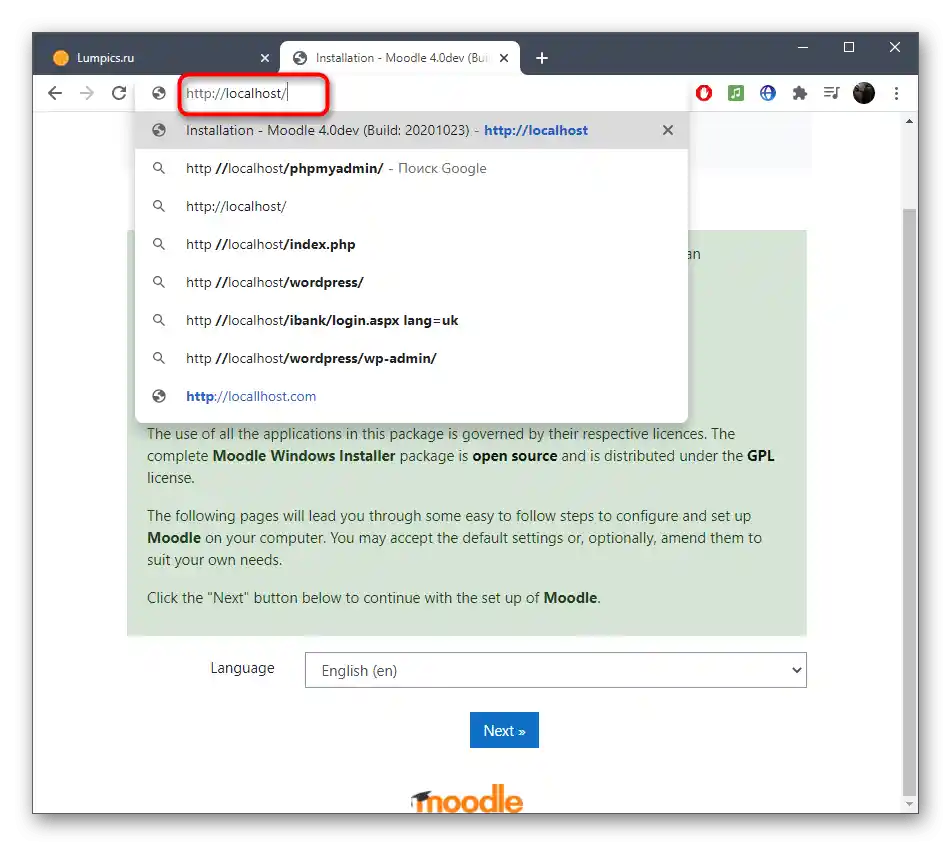
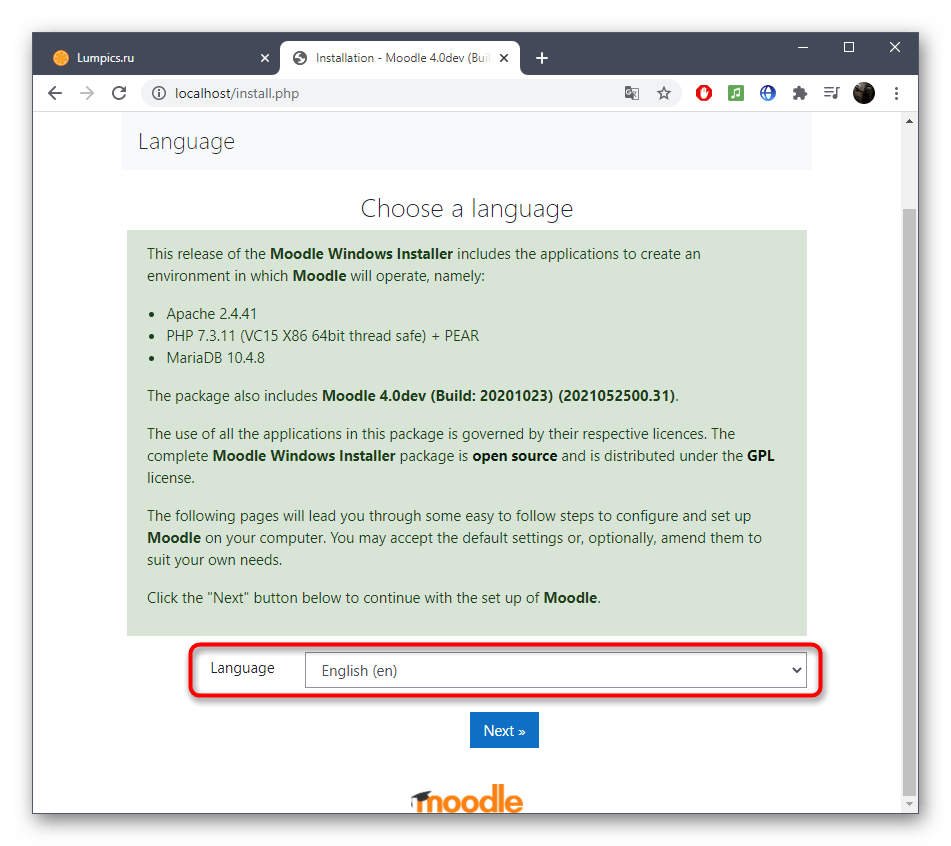
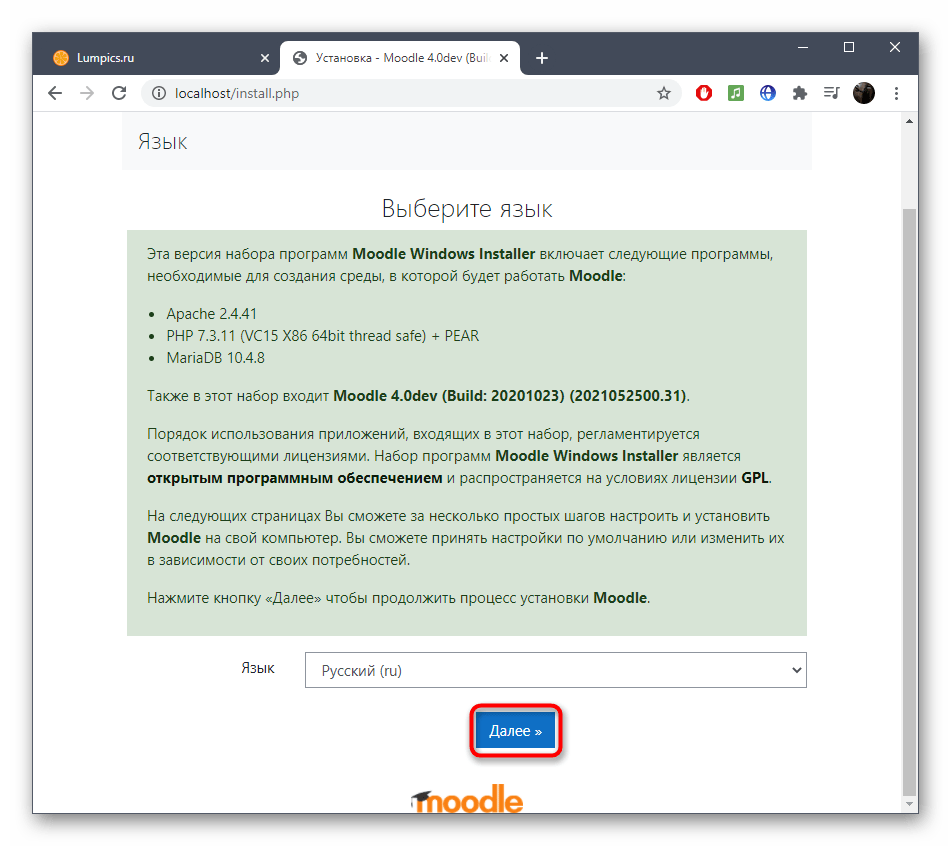
الخطوة 3: تثبيت Moodle على الخادم المحلي
حان الوقت للبدء في تثبيت جميع المكونات التي تتكون منها Moodle. سيتطلب ذلك ملء البيانات المحددة في النموذج وفقًا لمتطلباتك الشخصية والإعدادات المحددة مسبقًا للخادم المحلي، إذا كانت موجودة.
- أولاً، تأكد من اختيار عنوان الويب والدليل الصحيحين، حيث سيتم وضع Moodle. قم بتغيير الدليل الذي يتم حفظ البيانات فيه.
- الخطوة التالية هي إعداد قاعدة البيانات. سيتم إنشاؤها على الخادم المحلي، وستحتاج إلى تحديد اسم لها، وتعيين كلمة مرور ورقم منفذ.
- أكد على اتفاقية الترخيص للانتقال إلى المرحلة التالية.
- تأكد من أن جميع إعدادات الخادم قد تم التحقق منها.إذا لم يكن الأمر كذلك، يرجى الاطلاع على التقارير لفهم كيفية حل هذه المشكلة.
- بعد التقرير، ابحث واضغط على زر "متابعة". إذا ظهرت إشعار بأن الموقع غير محمي باستخدام HTTPS، فقط تجاهله - لن يؤثر ذلك على عمل المورد الإلكتروني.
- ستبدأ عملية التثبيت، والتي ستستغرق حوالي عشر دقائق.
- أثناء التثبيت، ستظهر على الشاشة قائمة بالمكونات المضافة وحالتها، والتي يمكنك متابعتها في الوقت الحقيقي.
- عند الانتهاء، ستظهر زر "متابعة"، اضغط عليه لإكمال التثبيت.
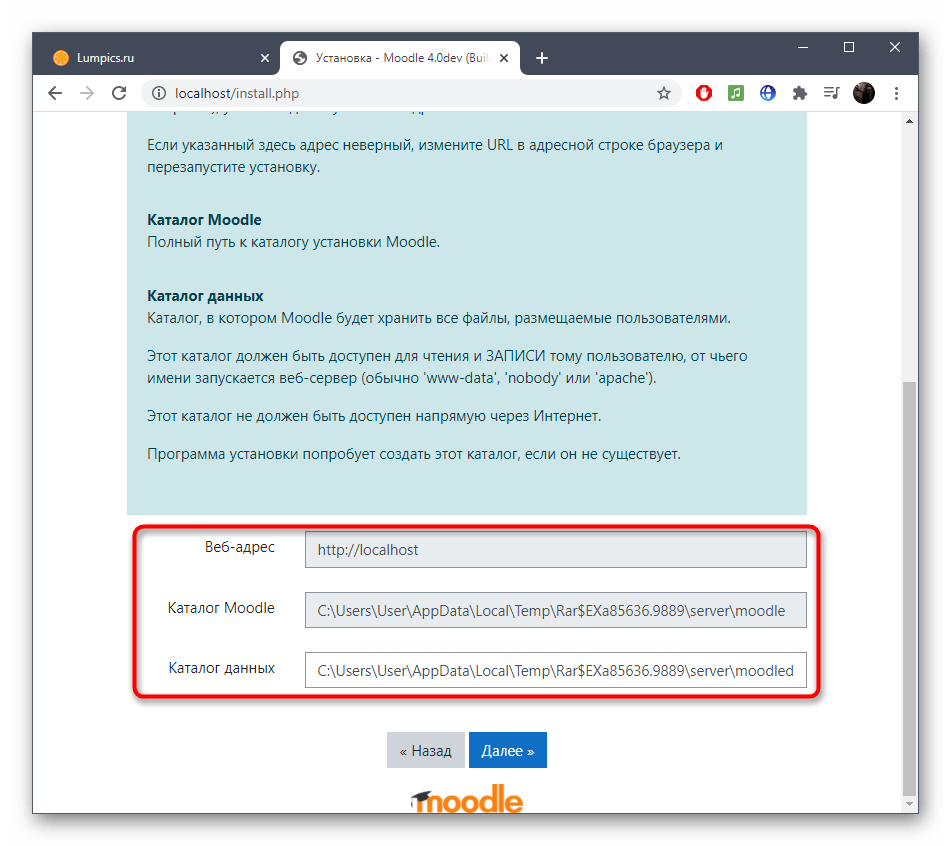
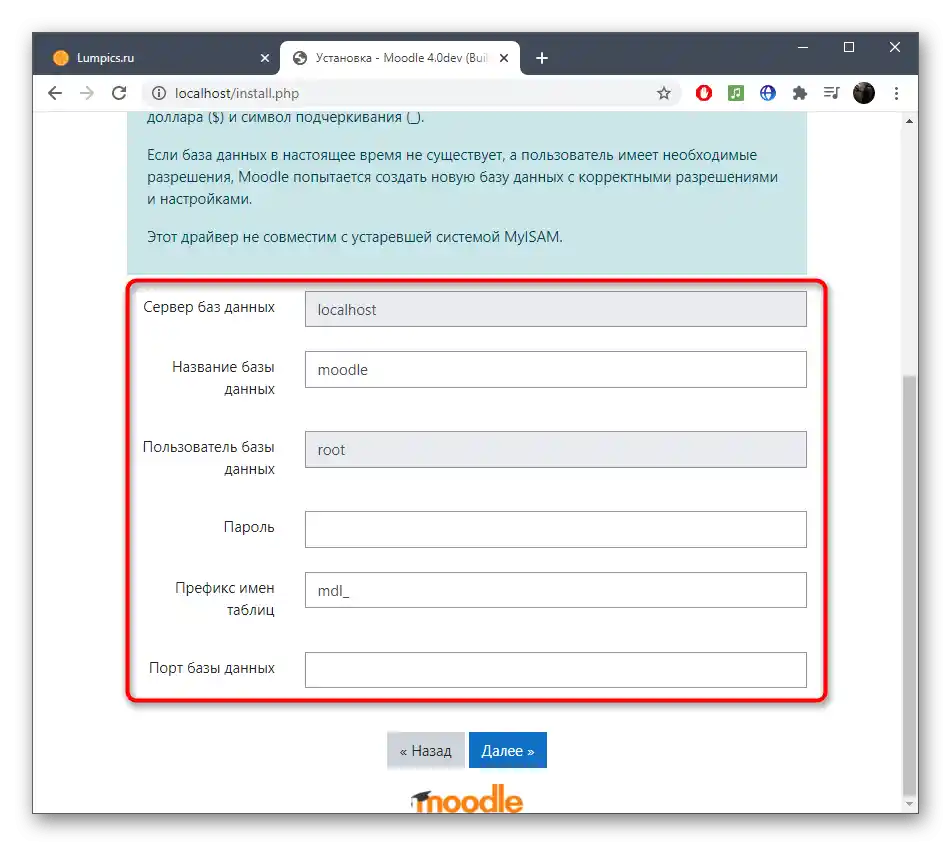
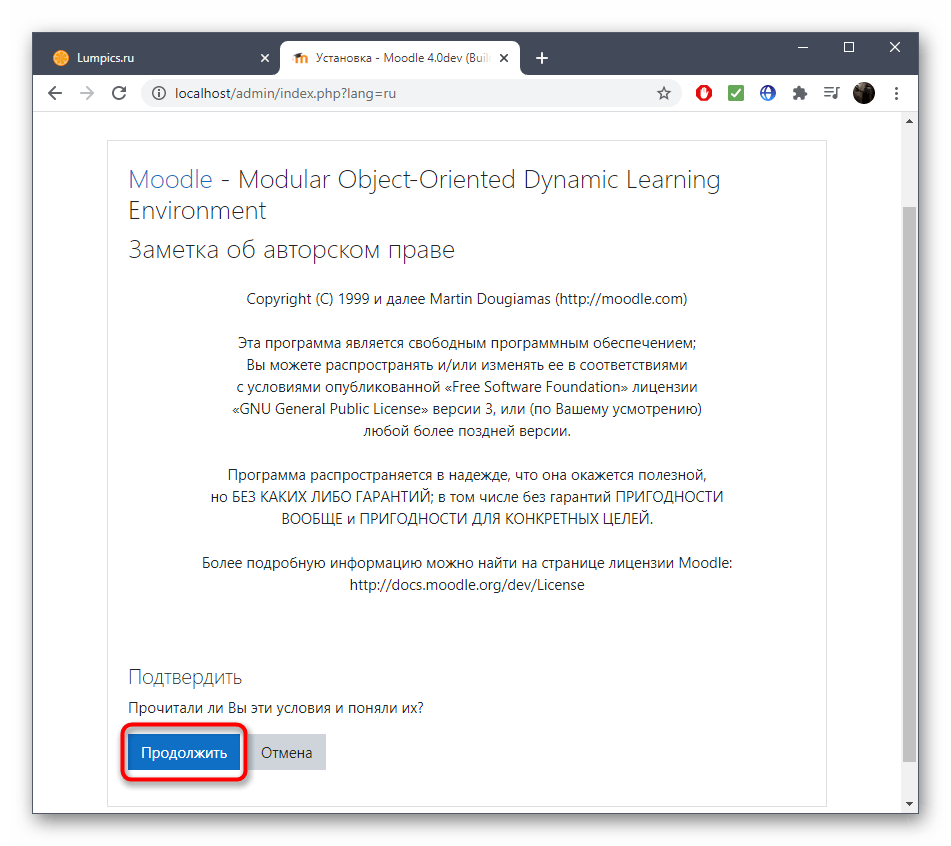
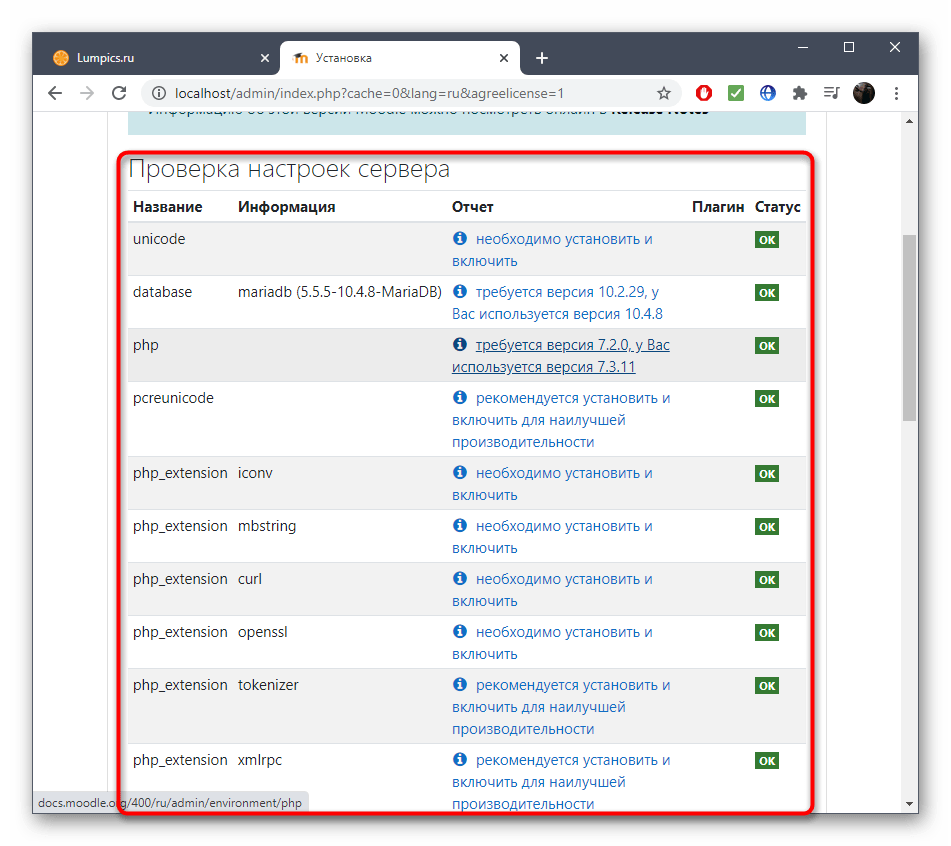
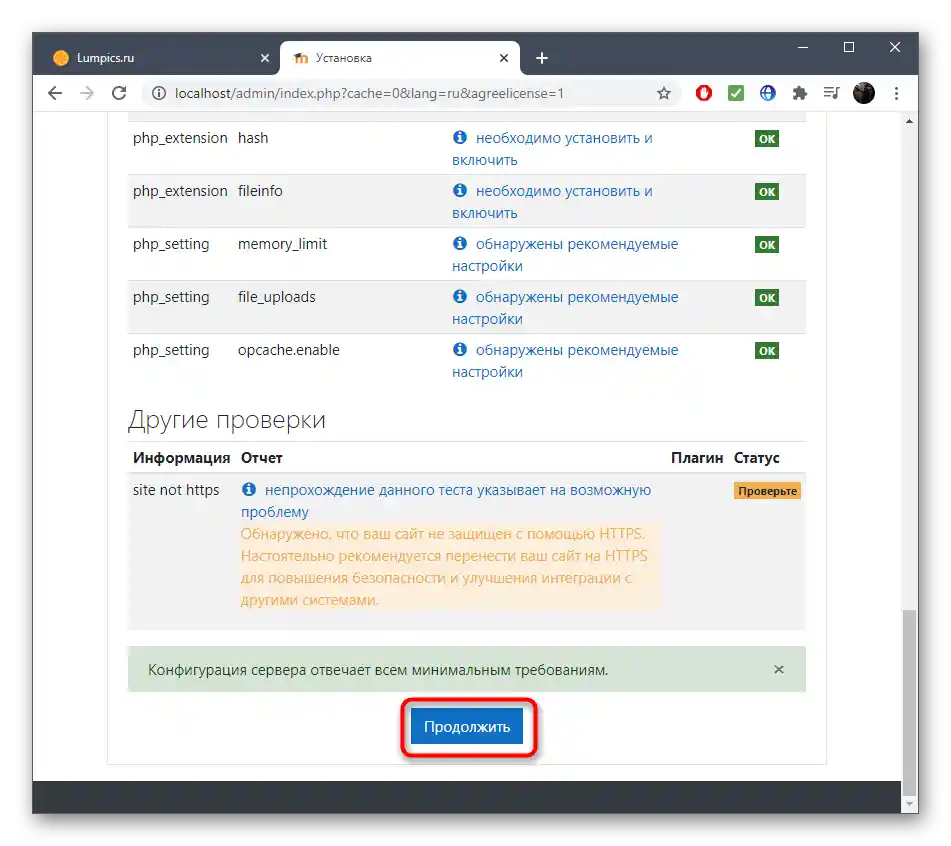
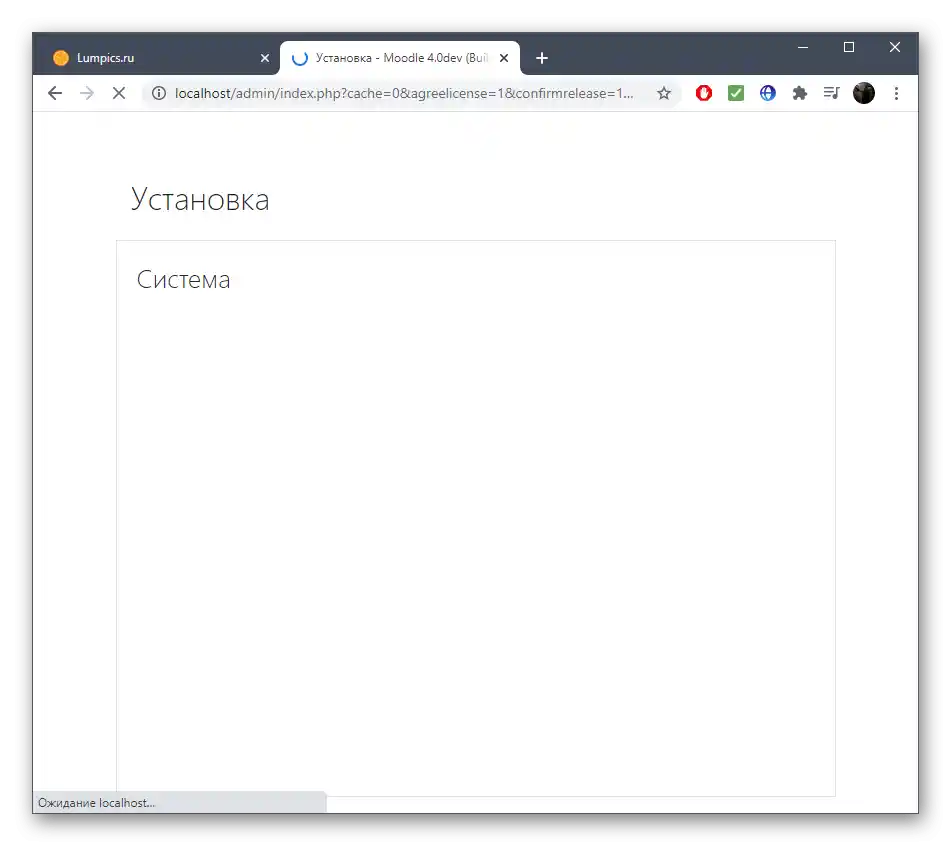
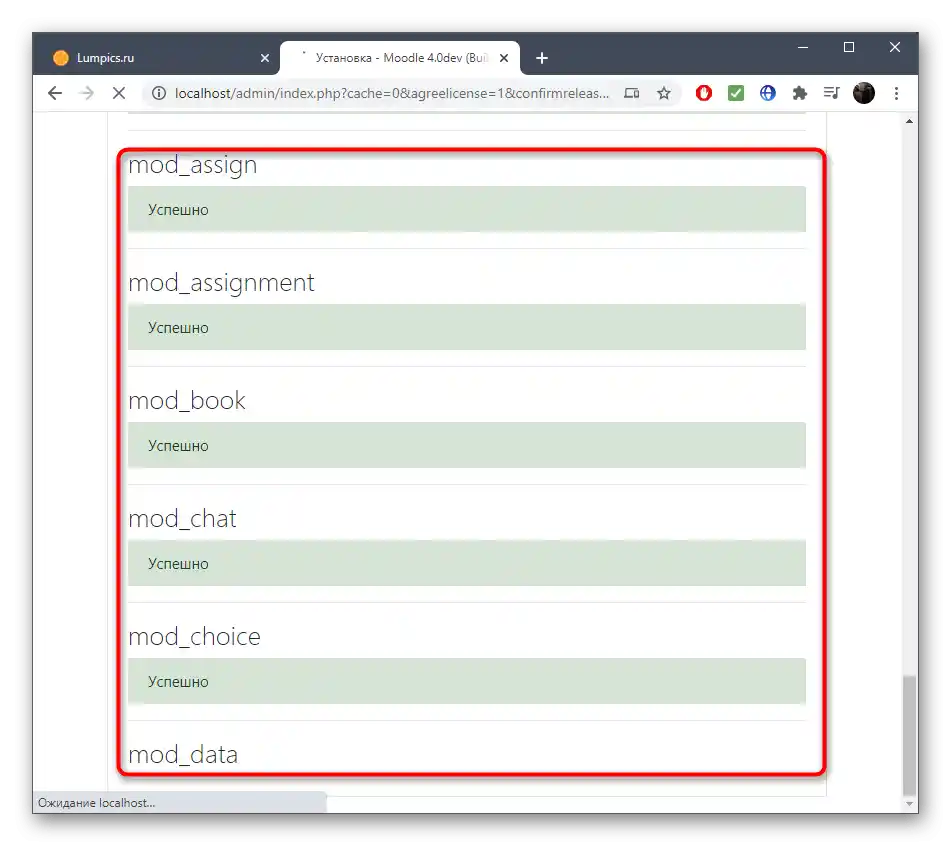
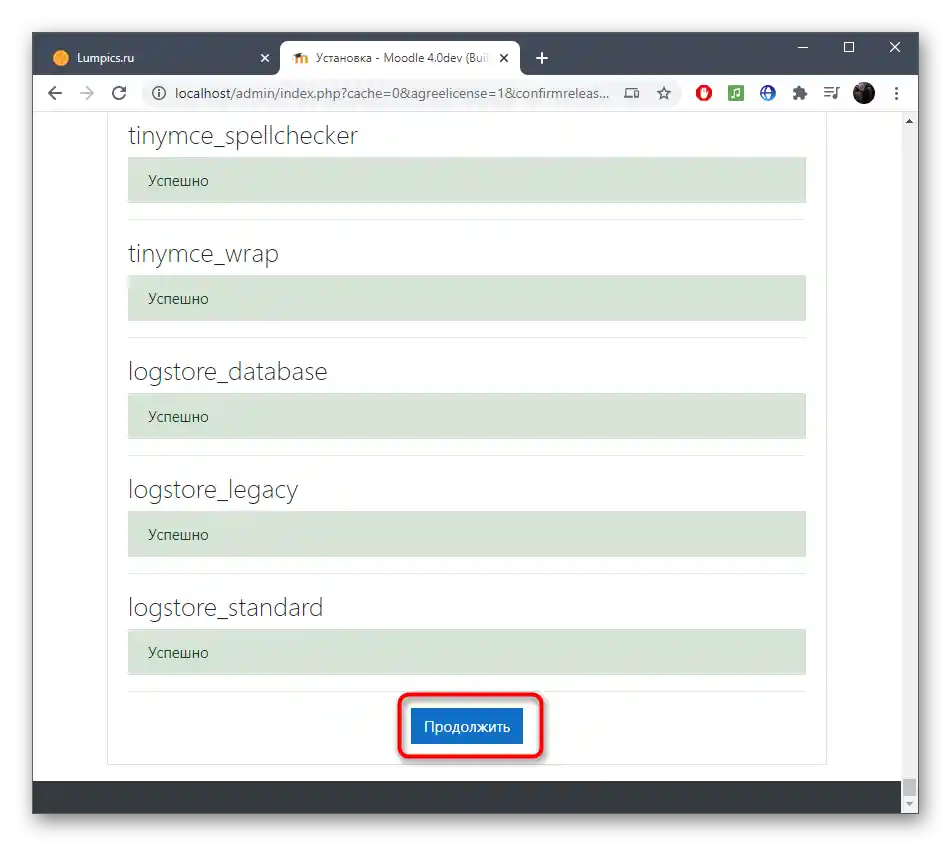
الخطوة 4: بدء الاستخدام
يتبقى فقط فهم كيفية بدء تشغيل Moodle وبدء التفاعل مع هذا التطبيق الإلكتروني. ستحتاج إلى إنشاء ملف تعريف للمسؤول وتحديد الإعدادات المطلوبة للموقع في المستقبل.
- عند عرض نموذج إنشاء الحساب، املأ جميع الحقول المحددة باللون الأحمر، والباقي حسب الرغبة.
- قم بتوسيع الحقول الخاصة بالمعلومات الإضافية وغير الضرورية إذا كنت ترغب في إدخالها، وعند الانتهاء، انقر على "تحديث الملف الشخصي".
- املأ الصفحة الرئيسية للموقع بإدخال الاسم الكامل والقصير، والوصف، ومعلومات أخرى.
- بعد ذلك، سيتم الانتقال إلى الحساب الشخصي، حيث يمكنك إدارة المحتوى، وإنشاء دورات شخصية، واستخدام Moodle للتعلم.
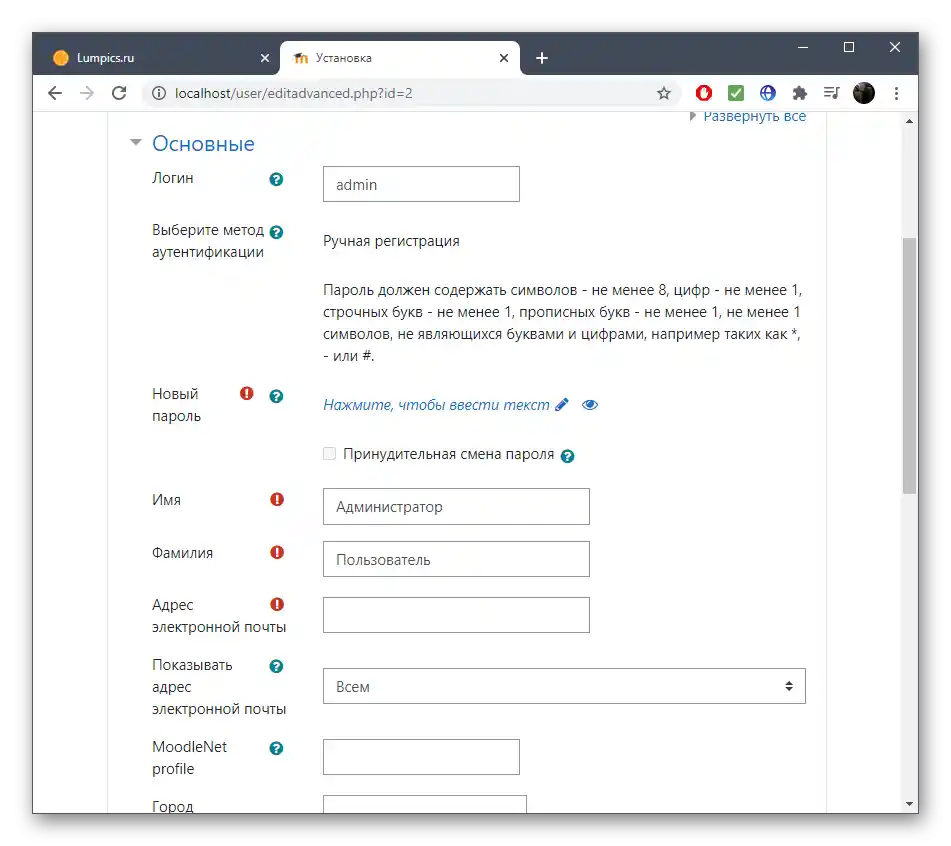
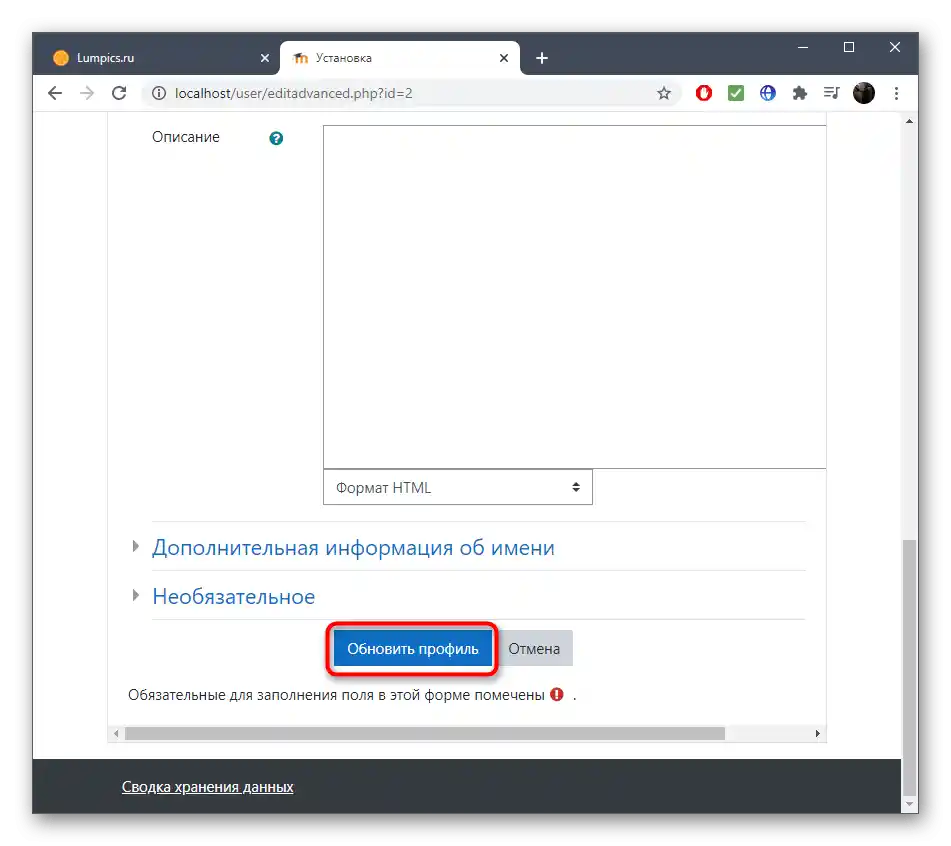
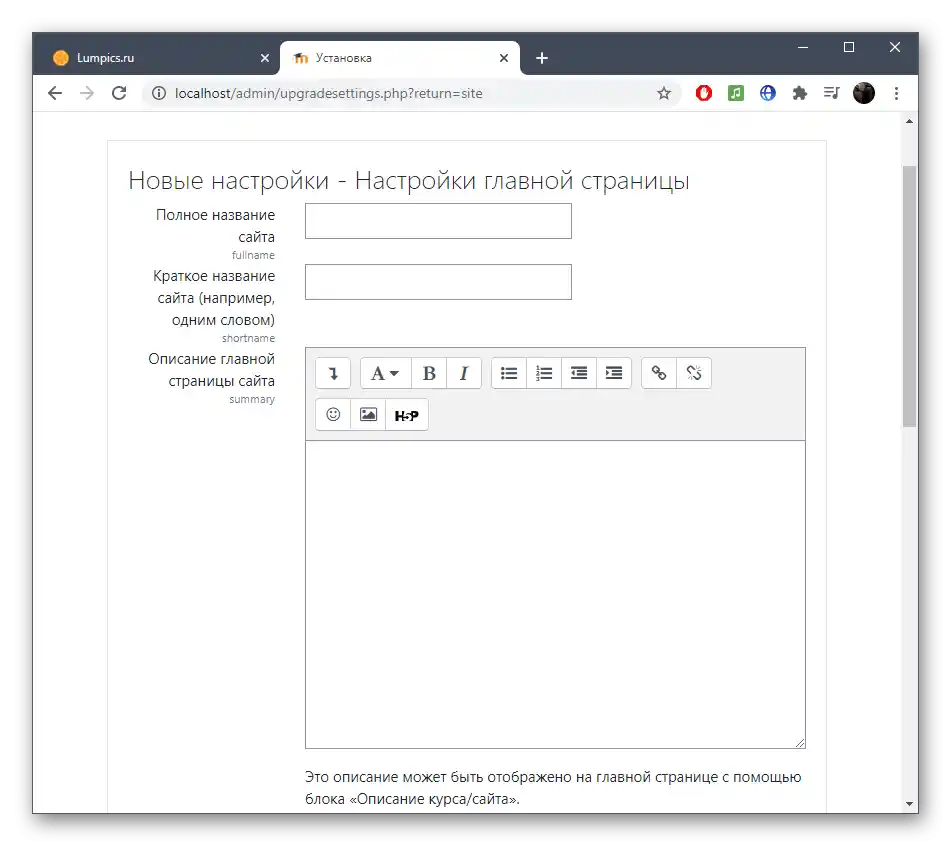
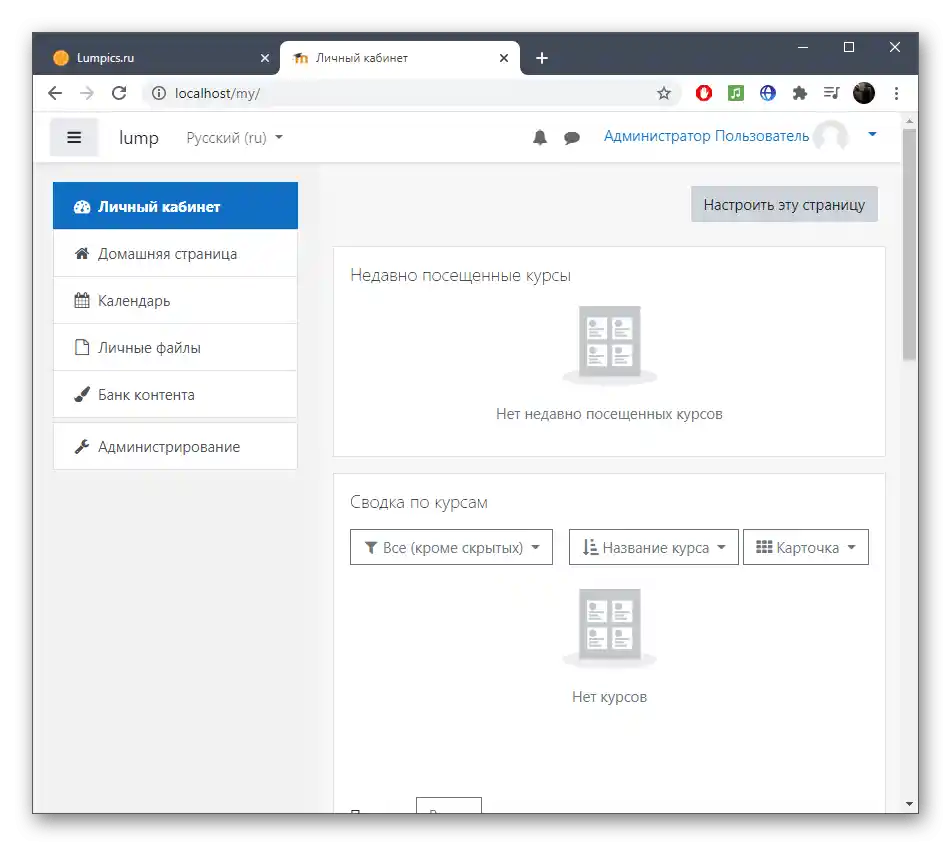
يرجى ملاحظة أن هذه التعليمات توضح فقط كيفية بدء استخدام Moodle على خادم محلي لم يتم استخدامه سابقًا للعمل مع أنظمة إدارة المحتوى المختلفة ولا توجد به قواعد بيانات. إذا كانت لديك أسئلة أخرى تتعلق بالتثبيت وإنشاء الدورات من خلال هذا التطبيق الإلكتروني، يرجى قراءة الوثائق على الموقع الرسمي، حيث ستجد إجابات على جميع الأسئلة. عند تثبيت Moodle على الاستضافة، ستحتاج إلى الاتصال بأخصائي تقني لفهم جميع التفاصيل.